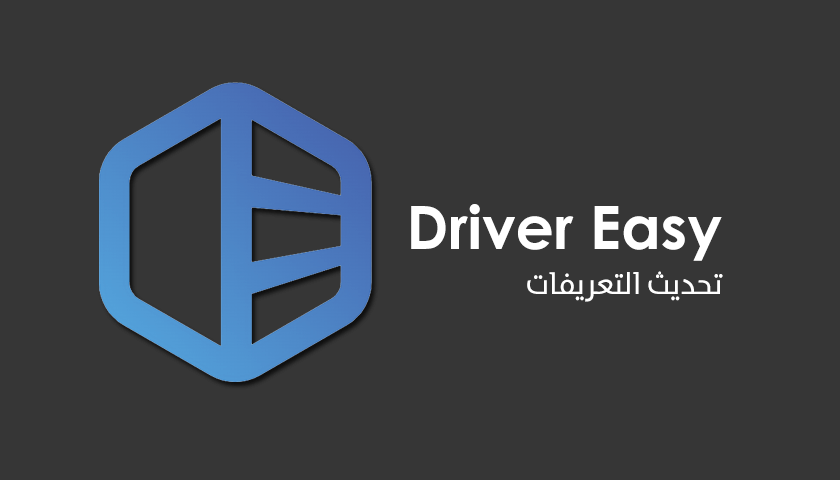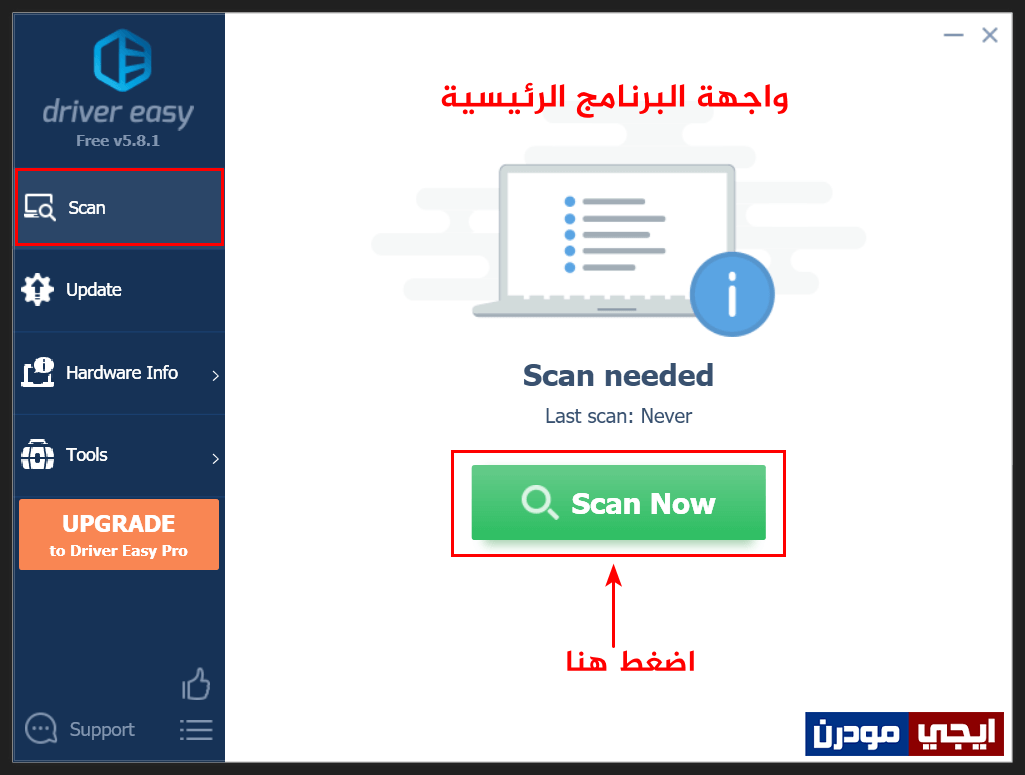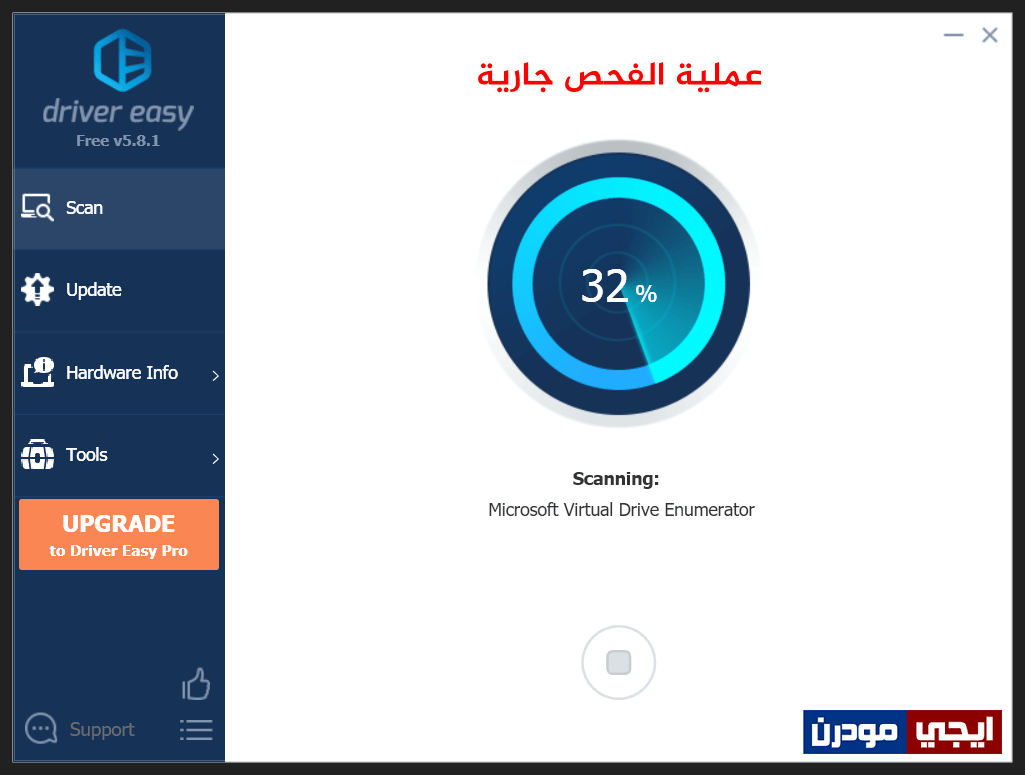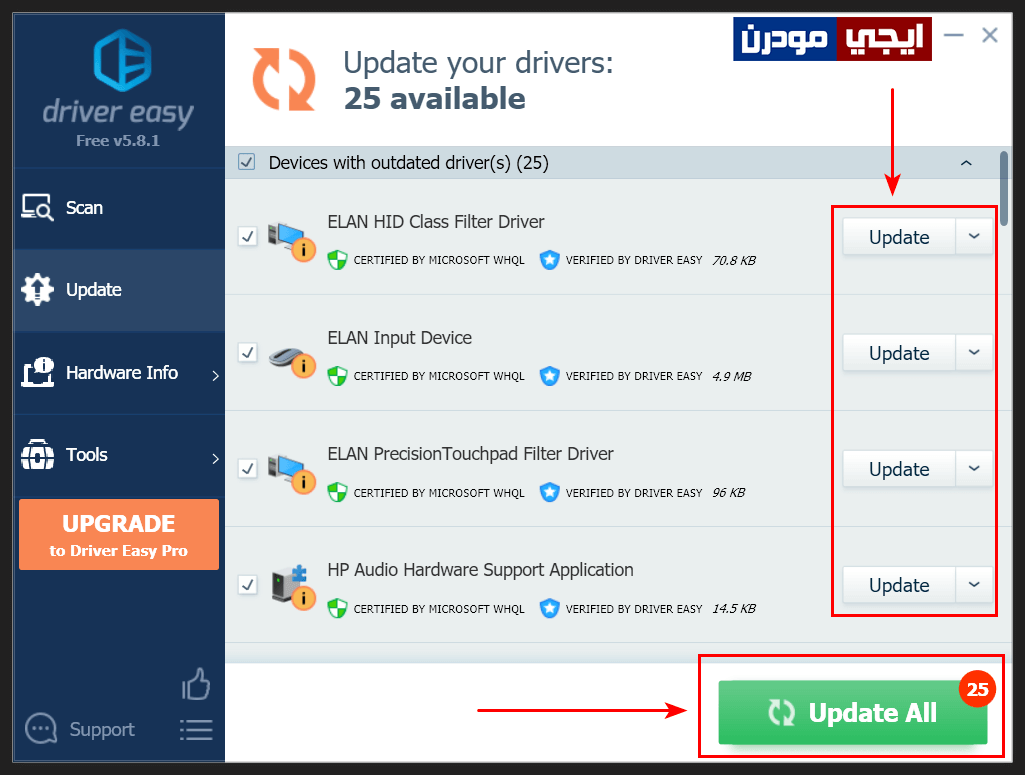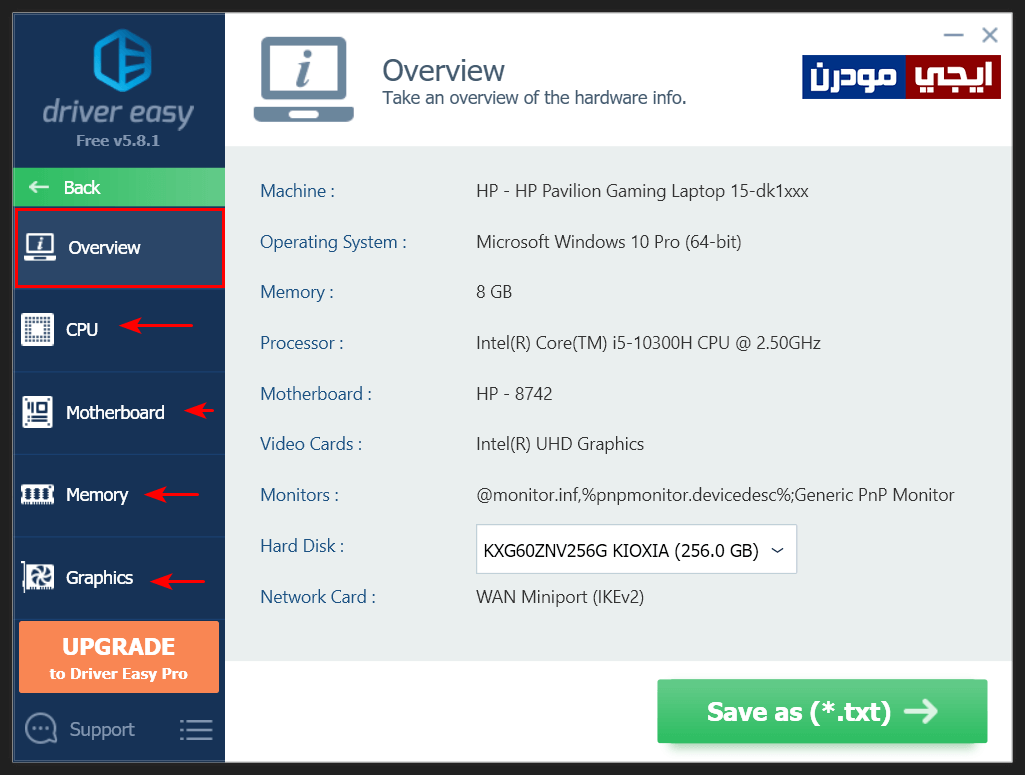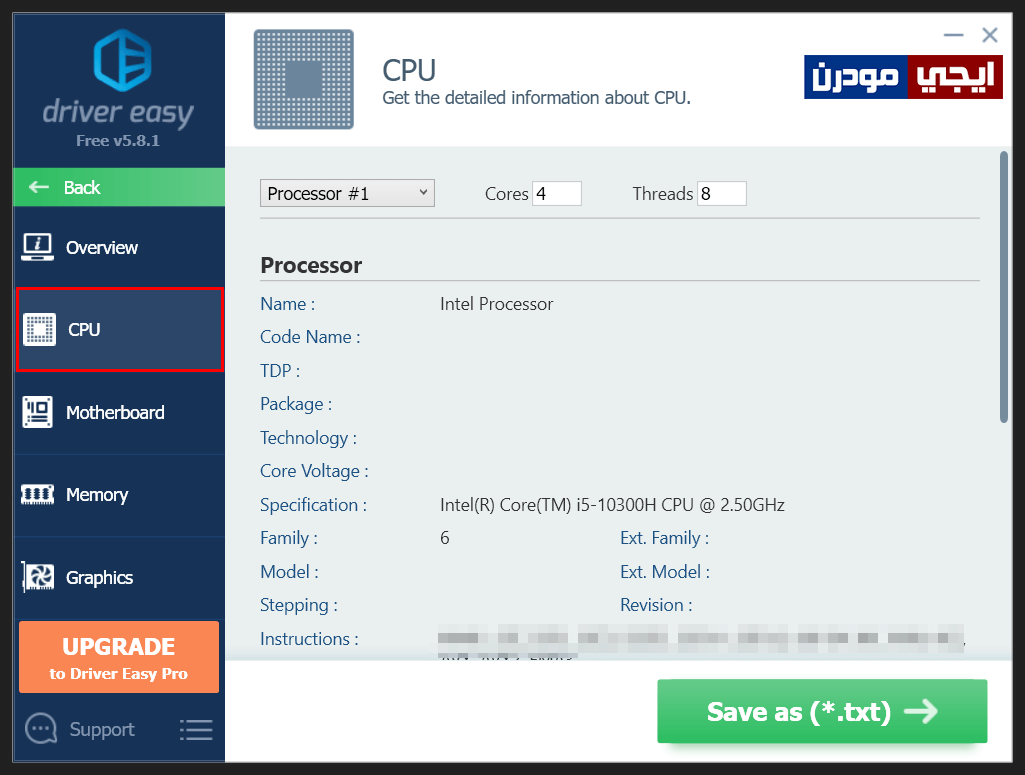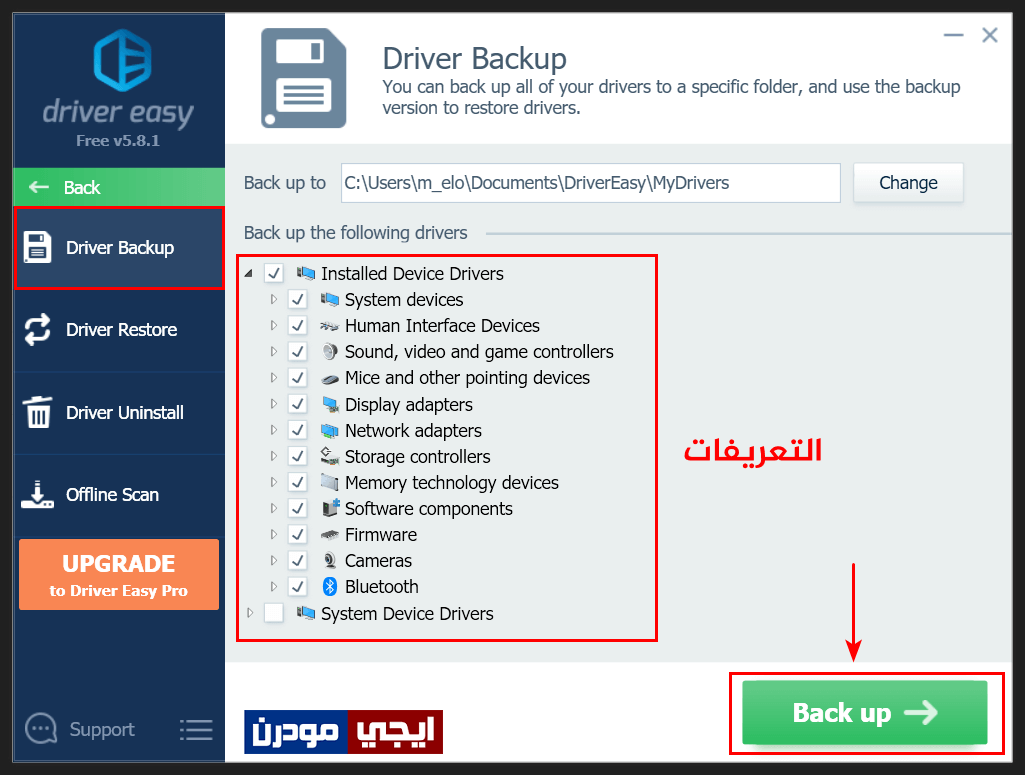برنامج Driver Easy لتحديث تعريفات الجهاز ومعرفة مواصفاته
برنامج Driver Easy هو أحد برامج تحديث تعريفات الكمبيوتر الذي يحظى بشعبية كبيرة لدى المستخدمين، فهو من أقدم البرامج في هذا المجال، وهو من انتاج شركة Easeware Technology Limited، وشخصيًا قمت بتجربته على جهازي وأرى أنه يقدم المطلوب منه بكفاءة. السمة الأهم في البرنامج هي البساطة في التصميم، وهو ما سيسهل عليك التعامل معه، كما أنه سريع جدًا في البحث عن التعريفات المناسبة لجهازك. البرنامج متوافق مع أنظمة ويندوز 10 وكذلك ويندوز 11 ويعمل على النسخ الأقدم، ويحتوي على أدوات إضافية غير أداة تحديث التعريفات، فهو يحتوي على أداة تتيح لك معرفة مواصفات جهازك بشكل مفصل، وتوجد أداة لحذف التعريفات المثبتة على الجهاز وأداة أخرى لعمل نسخة إحتياطية من التعريفات.
تحديث تعريفات الجهاز بواسطة Driver Easy:
في البداية قم بتحميل برنامج Driver Easy من هنا، وبعد تثبيت البرنامج على الكمبيوتر قم بتشغيله حيث ستظهر لك واجهته الرئيسية كما بالصورة التالية. كل ما عليك الآن هو النقر على زر Scan Now ليقوم البرنامج بفحص جميع مكونات الكمبيوتر أو اللاب توب ومعرفة التعريفات التي تحتاج إلى تحديث أو حتى التعريفات الناقصة والغير مكتملة.
مباشرة ستبدأ عملية الفحص وعليك انتظار البرنامج حتى ينتهي تمامًا، وفي المجمل فإن العملية لا تستغرق وقتًا.
بعد الانتهاء ستظهر لك النتيجة، وكما هو مبين بالصورة التالية فإن برنامج Driver Easy تمكن من إيجاد عدد 25 تعريف يحتاج إلى تحديث من الانترنت، وأمامك خياران الأول هو أن تقوم بتحديث كل تعريف بشكل منفرد عن طريق الضغط على زر Update الموجود بجانب إسم كل تعريف، أو يمكنك تعريف جميع التعريفات القديمة التي تم اكتشافها دفعة واحدة عن طريق الضغط على زر Update All الموجود أسفل البرنامج.
معرفة مواصفات الجهاز بواسطة Driver Easy:
بعد أن تعرفنا على كيفية استخدام البرنامج في تحديث تعريفات الكمبيوتر القديمة سنذكر الأدوات الإضافية الموجودة في البرنامج، فيمكنك النقر على تبويب Hardware Info حيث سيعرض لك البرنامج مواصفات الكمبيوتر الأساسية كما بالصورة التالية.
ويمكنك التعمق في المواصفات عن طريق النقر على التبويبات الموجودة على الجانب الأيسر من البرنامج، فإذا قمت بالضغط على تبويب CPU ستتعرف على مواصفات المعالج سواء عدد الأنوية وتردده وغير ذلك، وإذا قمت بالنقر على Memory ستظهر لك مواصفات الرامات وهكذا. ننوه أنه يمكنك حفظ تلك المواصفات على هيئة ملف txt على جهازك عن طريق النقر على زر الحفظ الأخضر الموجود بالأسفل، حيث يمكنك فيما بعد الإطلاع على المواصفات بدون فتح البرنامج.
التبويب الأخير الموجود في برنامج Driver Easy يسمى Tools وهو يحتوي على أكثر من أداة، وأهمهم في وجهة نظري الأداة الأولى Driver Backup، وهي لحفظ نسخة احتياطية من جميع التعريفات المثبنة على الجهاز، بحيث يمكنك بعد ذلك استعادة تلك التعريفات بسهولة بعد تثبيت نسخة ويندوز جديدة.
تابع أيضًا: برنامج Driver Reviver لتحديث التعريفات القديمة.